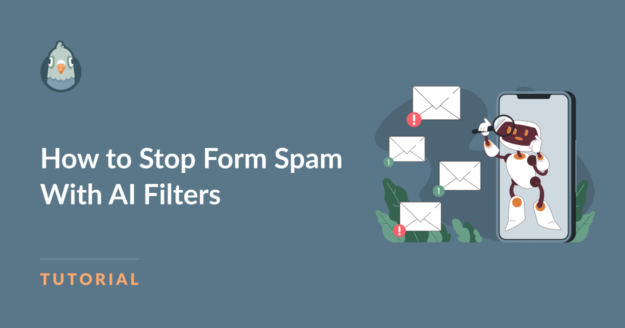AI Zusammenfassung
Du fragst dich, ob es einen KI-Spamfilter gibt, der deine Website-Formulare vor unerwünschtem Spam schützen kann?
Eine der lästigsten Störungen bei der Verwaltung einer Website kann Spam sein. Er verstopft deinen Posteingang, verlangsamt den Betrieb und kann sogar ein Sicherheitsrisiko darstellen.
KI-Spamfilter, insbesondere die in WPForms, bieten eine intelligente Lösung, indem sie automatisch zwischen echten Interaktionen und Spam unterscheiden.
In diesem Leitfaden zeige ich dir die verschiedenen AI-Spamfilteroptionen in WPForms und wie du sie nutzen kannst. Lass uns eintauchen!
In diesem Artikel
Wie man Formular-Spam mit KI-Filtern stoppt
Mit den verschiedenen Spam-Filtern, die in WPForms enthalten sind, kannst du verhindern, dass Spam-Einträge übermittelt werden und deine Website vor Phishing, Malware und anderen gefährlichen Bot-Angriffen schützen. So geht's:
Zugriff auf Spamschutz und Sicherheitseinstellungen
Bevor du loslegst, stelle sicher, dass WPForms installiert und aktiviert ist und dass deine Lizenz auf deiner WordPress-Website validiert wurde.
Wenn du Hilfe bei der Installation von WPForms brauchst, findest du auf WPBeginner eine Anleitung zur Installation von WordPress-Plugins.
Nach der Installation erstellst du ein neues Formular oder bearbeitest ein bestehendes, um den Form Builder zu öffnen. Danach navigierst du zu Einstellungen " Spamschutz und Sicherheit.
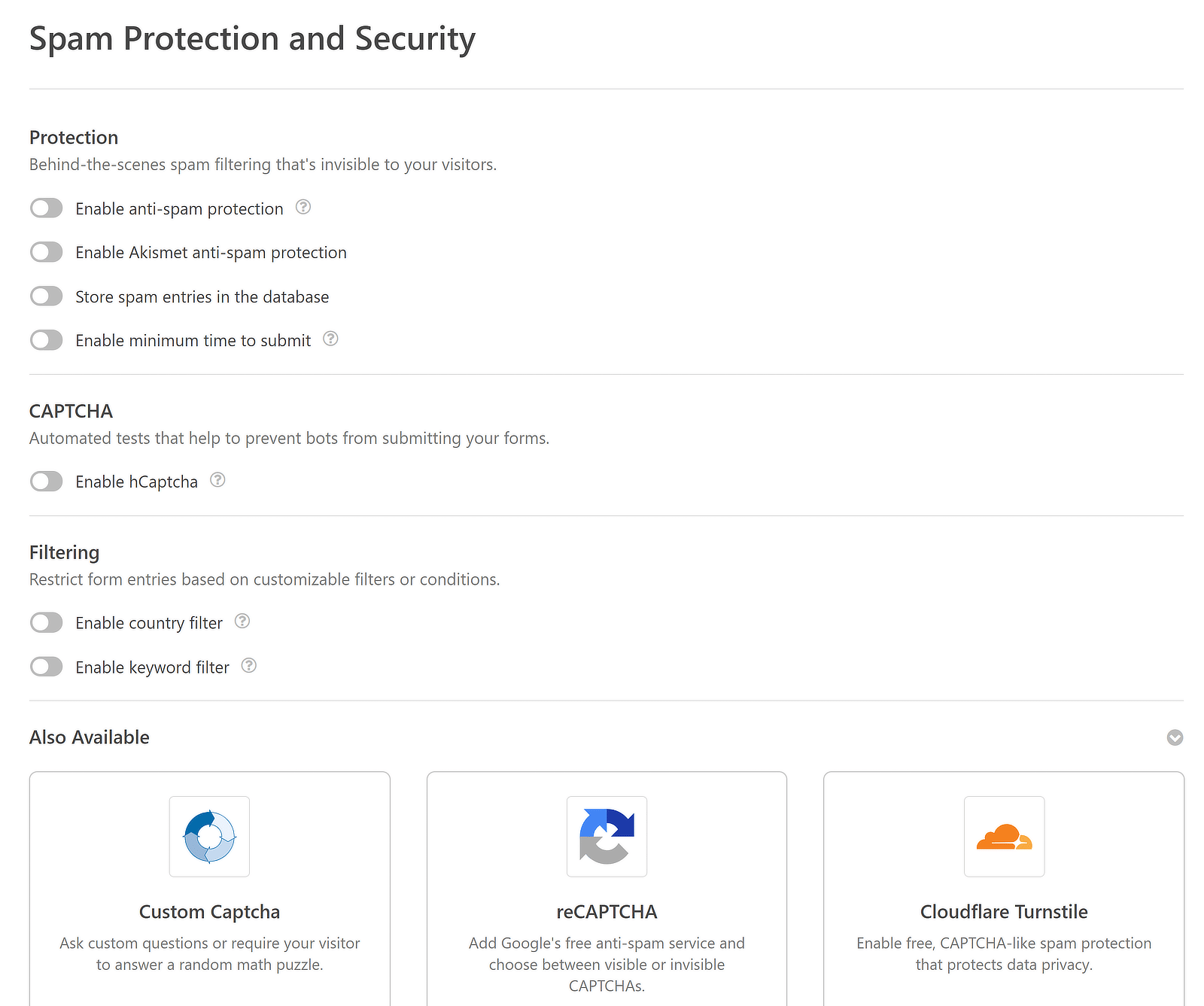
Hier findest du die meisten Konfigurationen der künstlichen Intelligenz, um Spam in deinen Formulareinträgen zu verhindern. Wir führen dich im Folgenden durch jede von ihnen:
1. Verwende das WPForms Anti-Spam Token
Diese Anti-Spam-Funktion befindet sich im Formular-Builder. Um sie aufzurufen, navigiere zu Einstellungen und klicke auf Spamschutz und Sicherheit.
Die Option Anti-Spam-Schutz aktivieren sollte standardmäßig aktiviert sein, aber du kannst diese Einstellung jederzeit selbst überprüfen und anpassen.
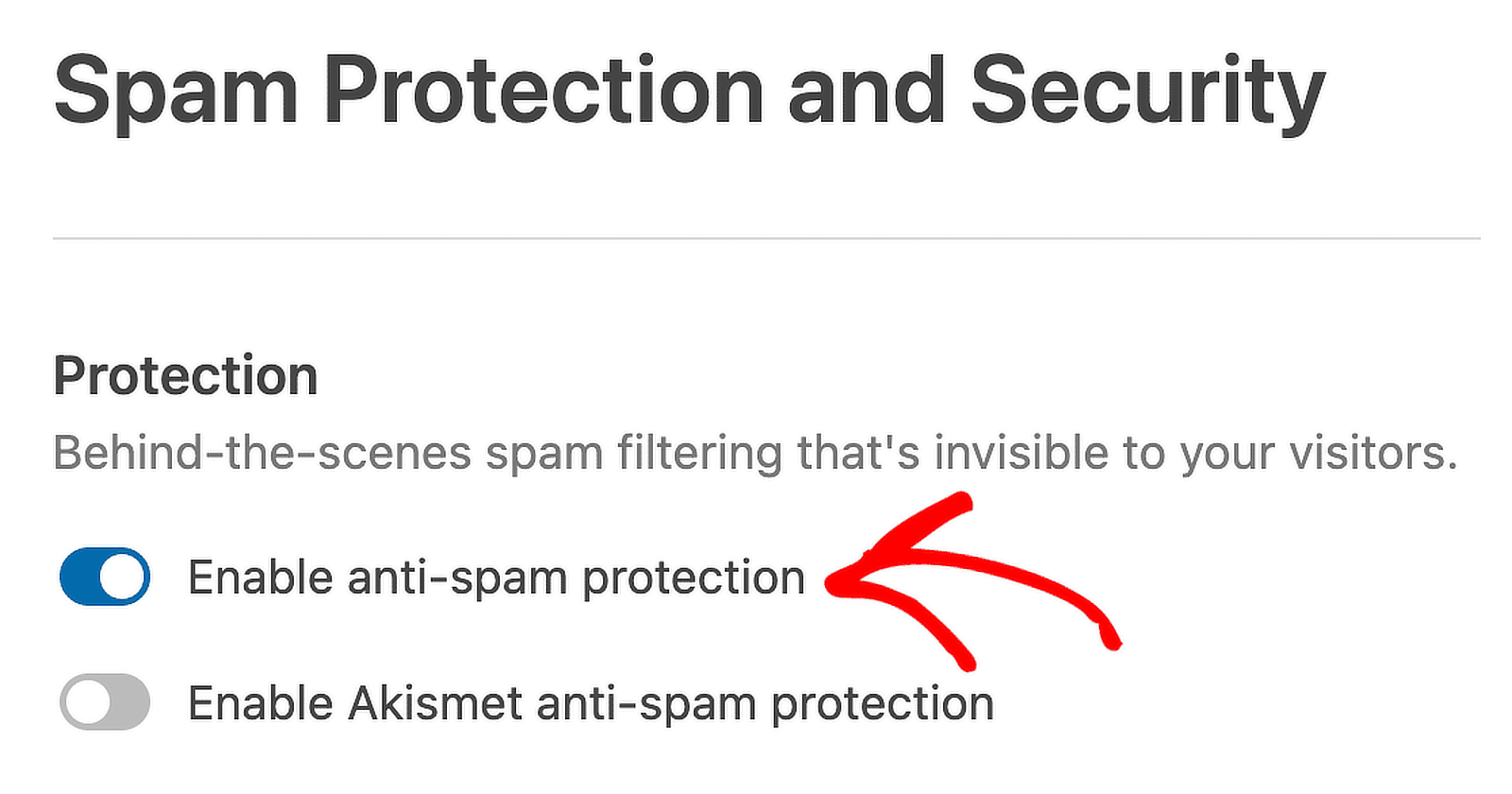
Wenn dieser Schutz aktiviert ist und ein Bot versucht, unsere Anti-Spam-Maßnahmen zu umgehen, wird das Formular nicht abgeschickt.
Diese Spam-Erkennungsfunktion fügt jedem Formular ein spezielles Token hinzu, das sicherstellt, dass nur echte Nutzer mit deinen Formularen interagieren können.
Dieser Token ist eine komplexe, zeitabhängige kryptografische Zeichenkette, die extrem schwer zu replizieren oder zu fälschen ist.
Wenn ein Formular ohne dieses Token eingereicht wird oder wenn das Token veraltet oder falsch ist, wird die Übermittlung automatisch gestoppt.
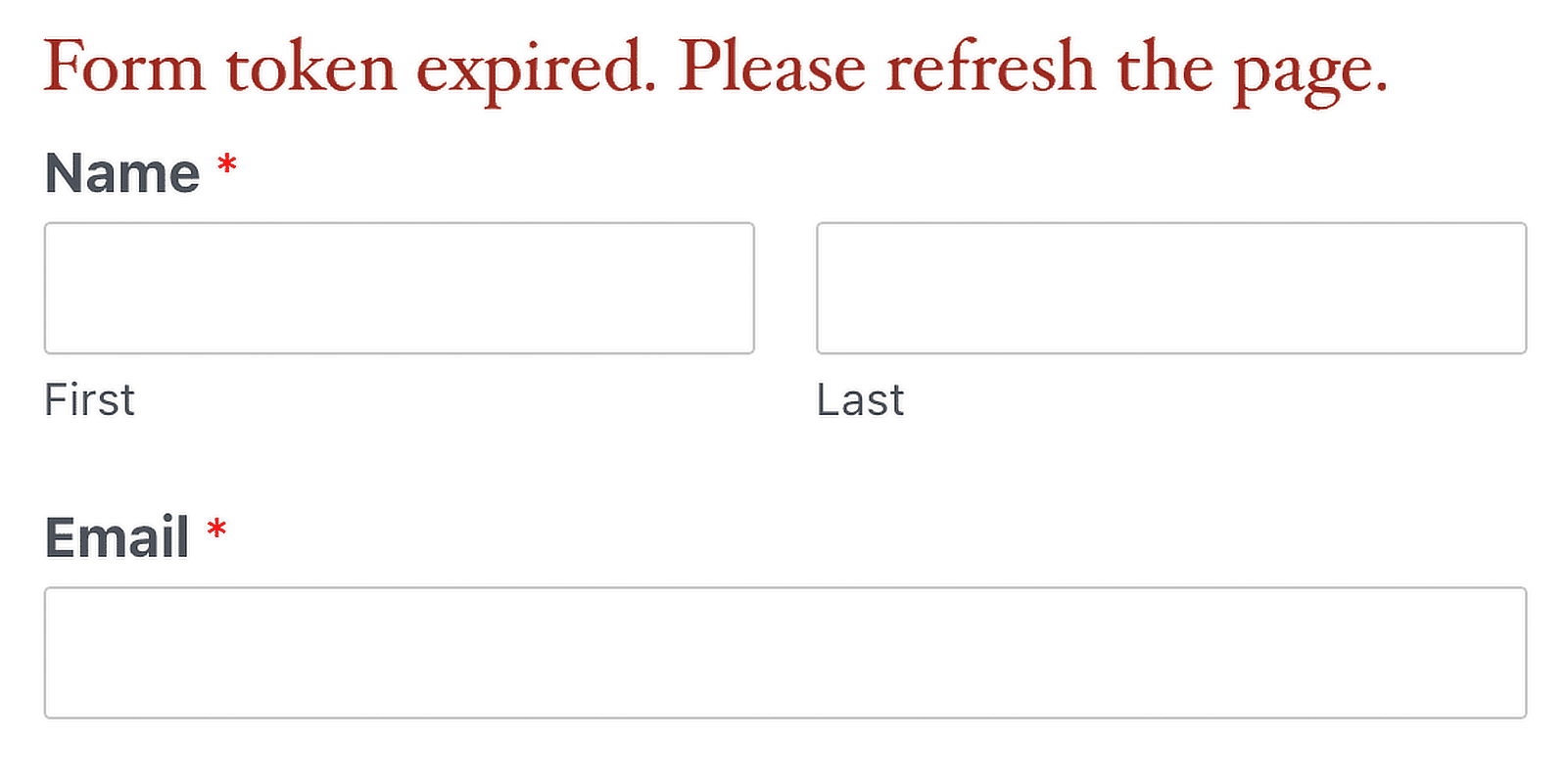
JavaScript muss auf deiner Website aktiviert sein, damit der Anti-Spam-Schutz wie vorgesehen funktioniert.
2. Aktiviere den Anti-Spam-Schutz von Akismet
Um diesen KI-Spamfilter zu aktivieren, brauchst du das Akismet Spam Protection Plugin, das bei einigen WordPress-Installationen vorinstalliert ist.
Wenn du das Plugin jedoch noch nicht auf deiner WordPress-Seite hast, musst du es installieren und aktivieren.
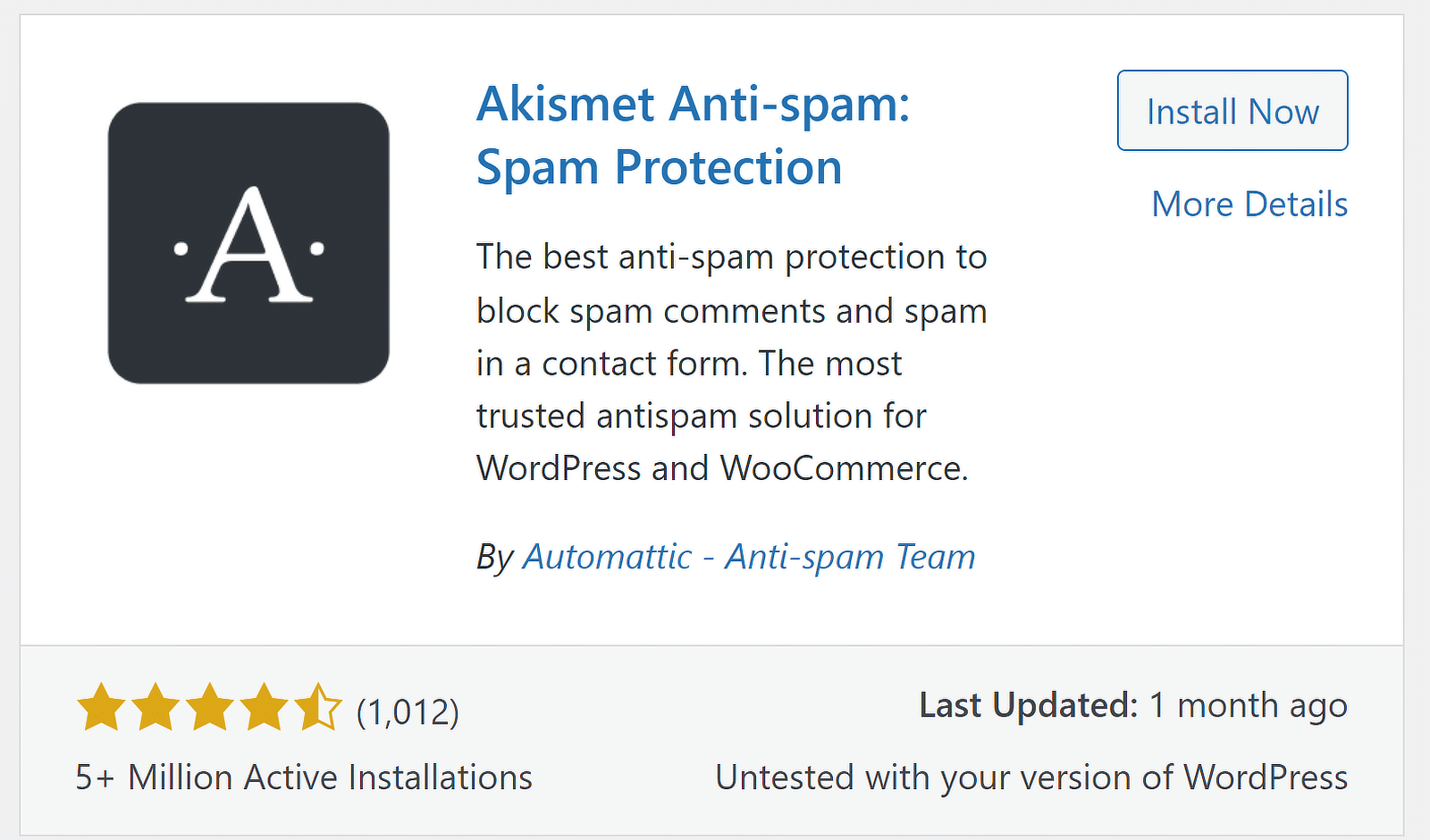
Nach der Installation folgst du den Schritten in der WPForms-Dokumentation, um ein Akistment-Konto zu erstellen und die API mit deiner WordPress-Seite zu verbinden.
Nachdem du das Akismet Spamschutz-Plugin eingerichtet hast, musst du dein Formular mit Akismet vor Spam-E-Mails schützen.
Öffne dein Formular im Form Builder. Navigiere dann zu Einstellungen " Spamschutz und Sicherheit und schalte die Option Akismet Anti-Spam-Schutz aktivieren ein.
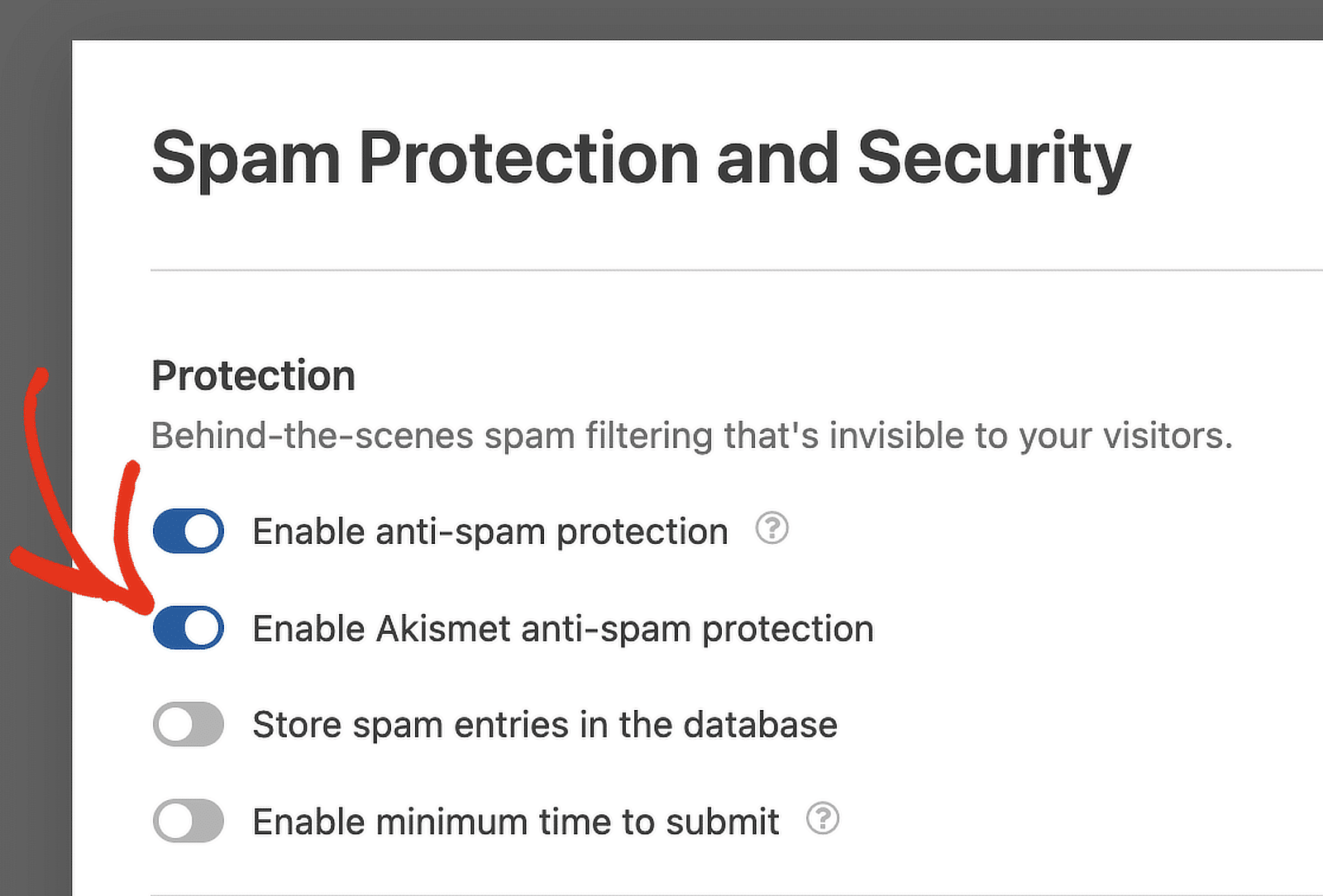
Akismet verwendet intelligente Algorithmen, um sicherzustellen, dass Formular-Eingaben, die als Spam-Nachrichten markiert werden, nicht gespeichert werden.
Im Laufe der Zeit markieren diese Algorithmen ähnliche Inhalte automatisch als Spam, basierend auf den von den Nutzern gemeldeten Spamschutzmerkmalen.
Wenn du Spam-Einträge speichern willst, schalte die Option Spam-Einträge in der Datenbank speichern auf EIN.
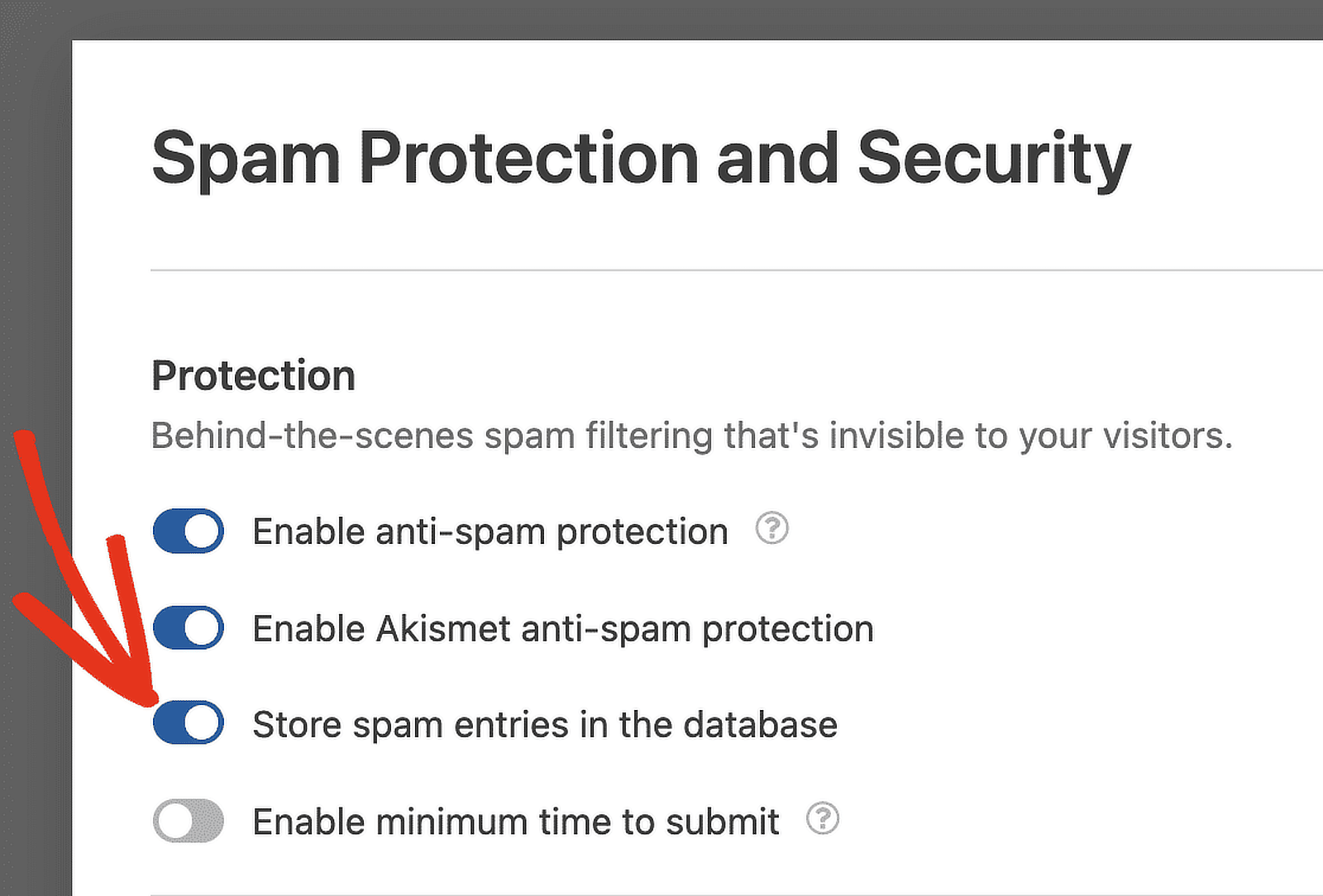
Wenn diese Funktion aktiviert ist, werden Einträge, die als Spam markiert wurden, im Abschnitt Spam auf der Seite Einträge des Webformulars gespeichert.
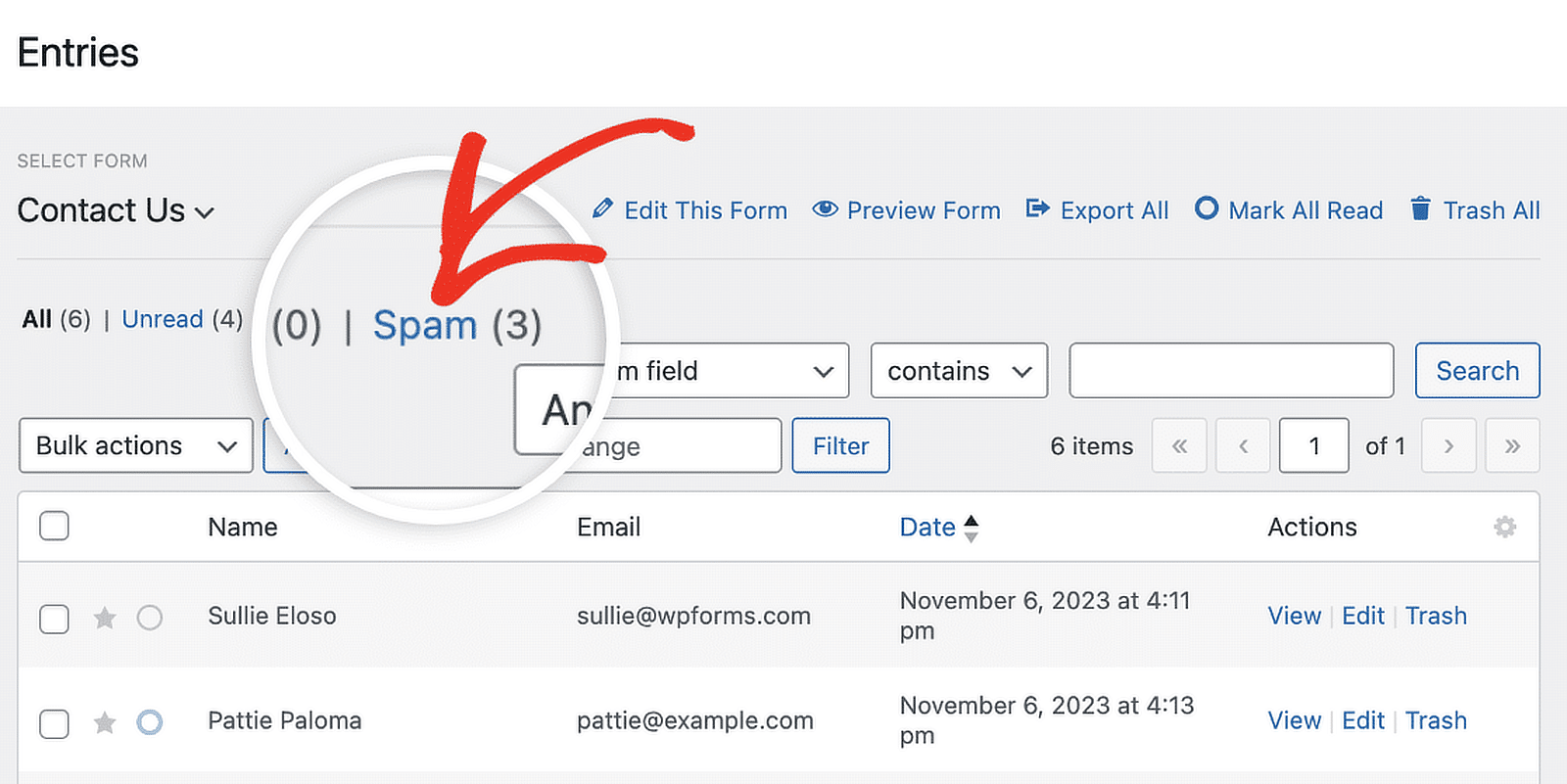
In dieser Anleitung zum Anzeigen und Verwalten von Spam-Einträgen erfährst du, wie du mit Spam-Einträgen umgehst.
3. Erstelle einen Filter für die Mindestzeit bis zur Abgabe
WPForms bietet eine Funktion, mit der du eine Mindestzeit festlegen kannst, die vergehen muss, bevor Nutzer dein Formular abschicken können.
Diese Einstellung ist besonders effektiv bei der Reduzierung von Bot- und Spam-Eingaben in deinen WordPress-Formularen und dient als zweite Authentifizierungsebene.
Um diese Funktion zu aktivieren, schaltest du einfach die Option Mindestzeit bis zum Absenden aktivieren für jedes Formular ein.
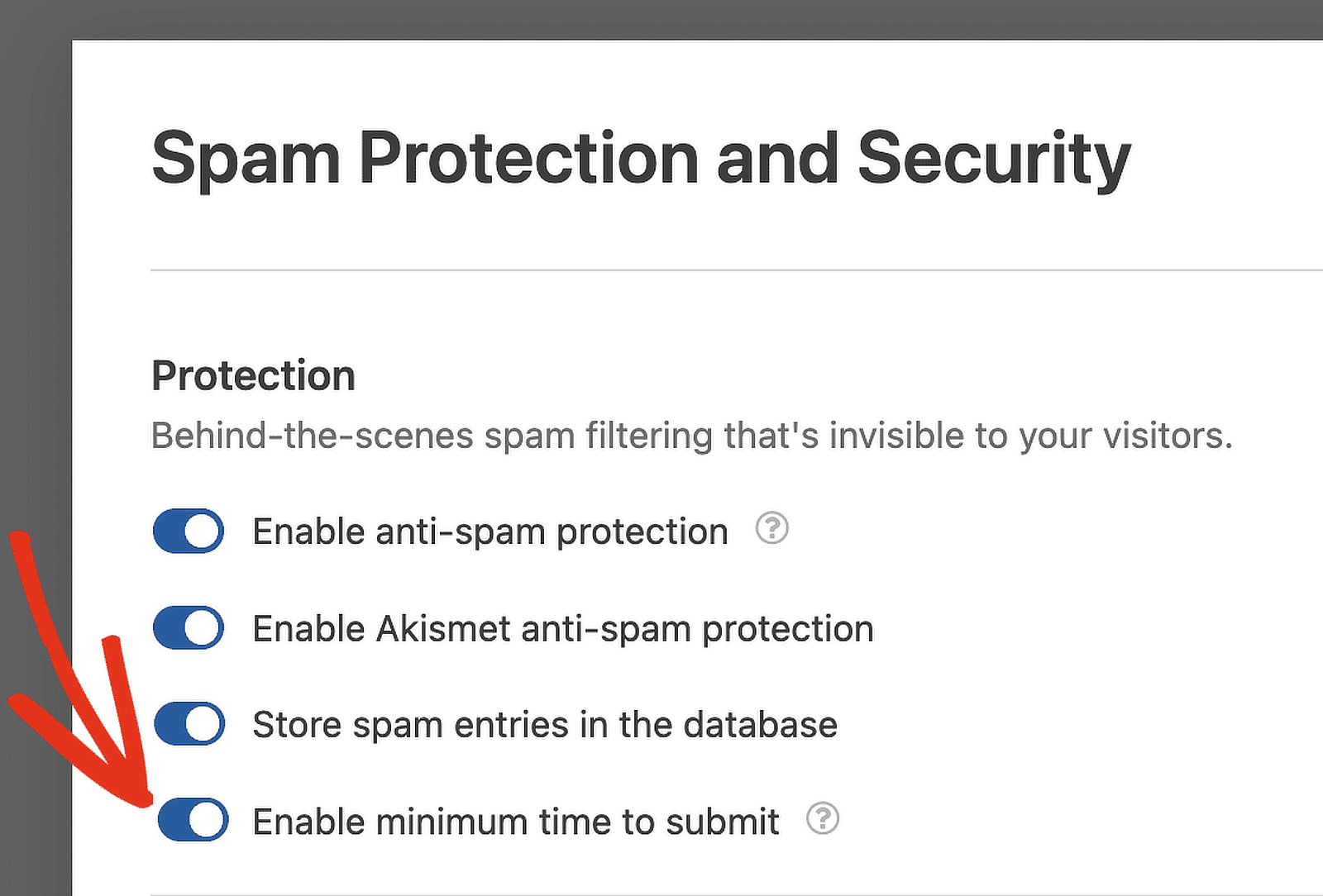
Als Nächstes gibst du einen Wert in das Formularfeld ein, das erscheint, um den Timer einzustellen. Dies ist ein Zeitwert in Sekunden, der sich auf die Benutzer bezieht, die das Formular ausfüllen.
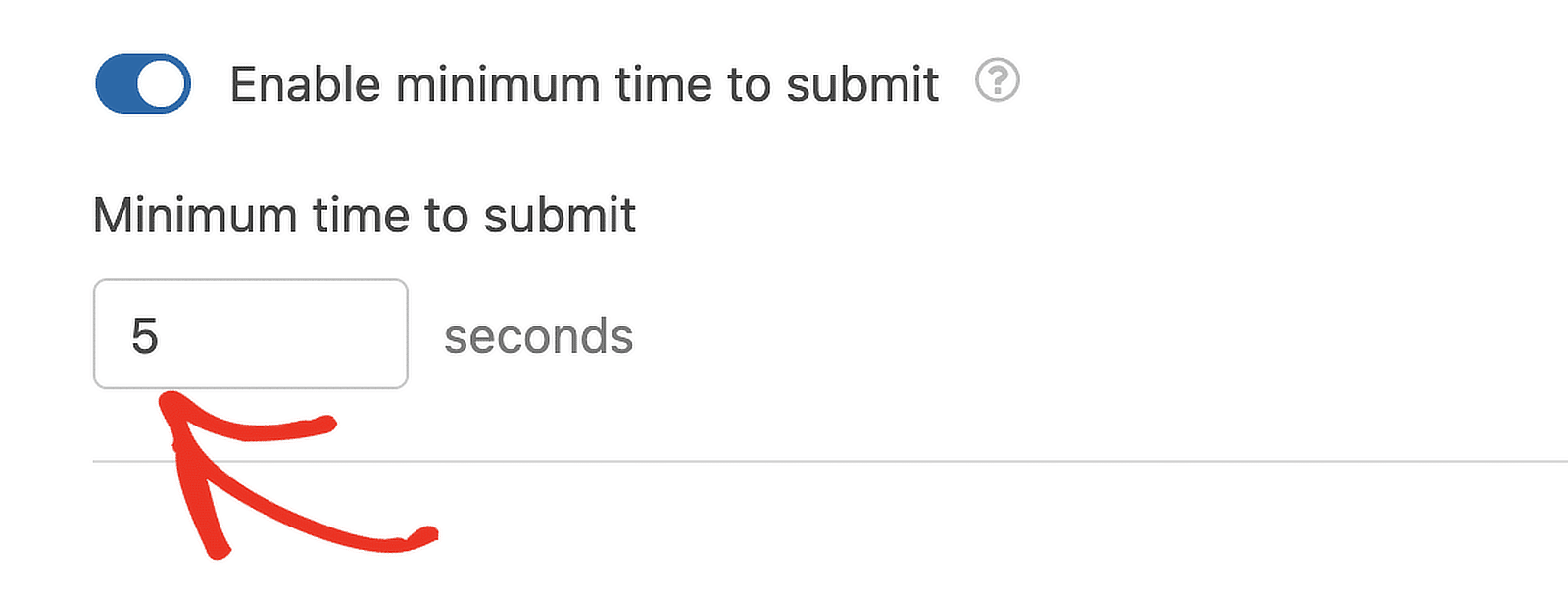
Wenn jemand versucht, das Formular vor Ablauf der eingestellten Zeit abzuschicken, erhält er eine Fehlermeldung, die ihn auffordert, noch etwas zu warten, bevor er es erneut versucht.
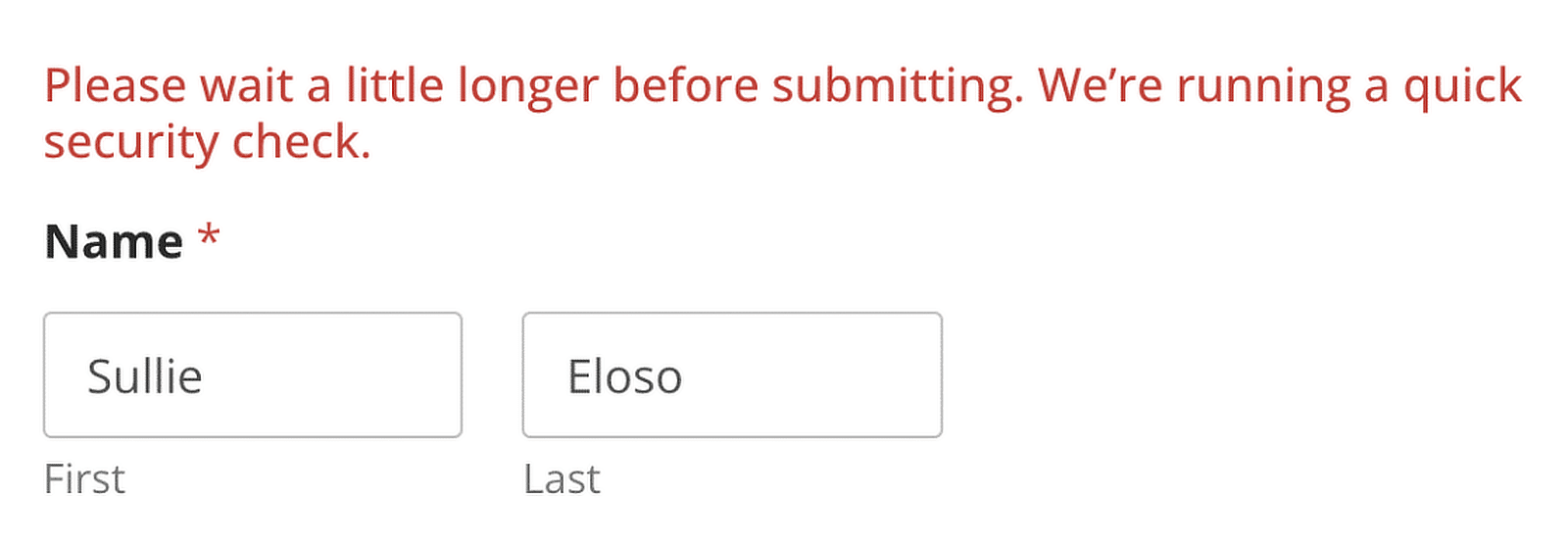
4. Hinzufügen eines Länder-AI-Spamfilters
Das Hinzufügen eines Länderfilters ist eine einfache und effiziente Validierungsmethode, um Formularübertragungen auf der Grundlage des geografischen Standorts der Nutzer zu kontrollieren.
Um diesen Filter zu aktivieren, gehe zu deinem Formularersteller, navigiere zu Einstellungen " Sicherheit und Spamschutz und aktiviere die Option Länderfilter aktivieren .
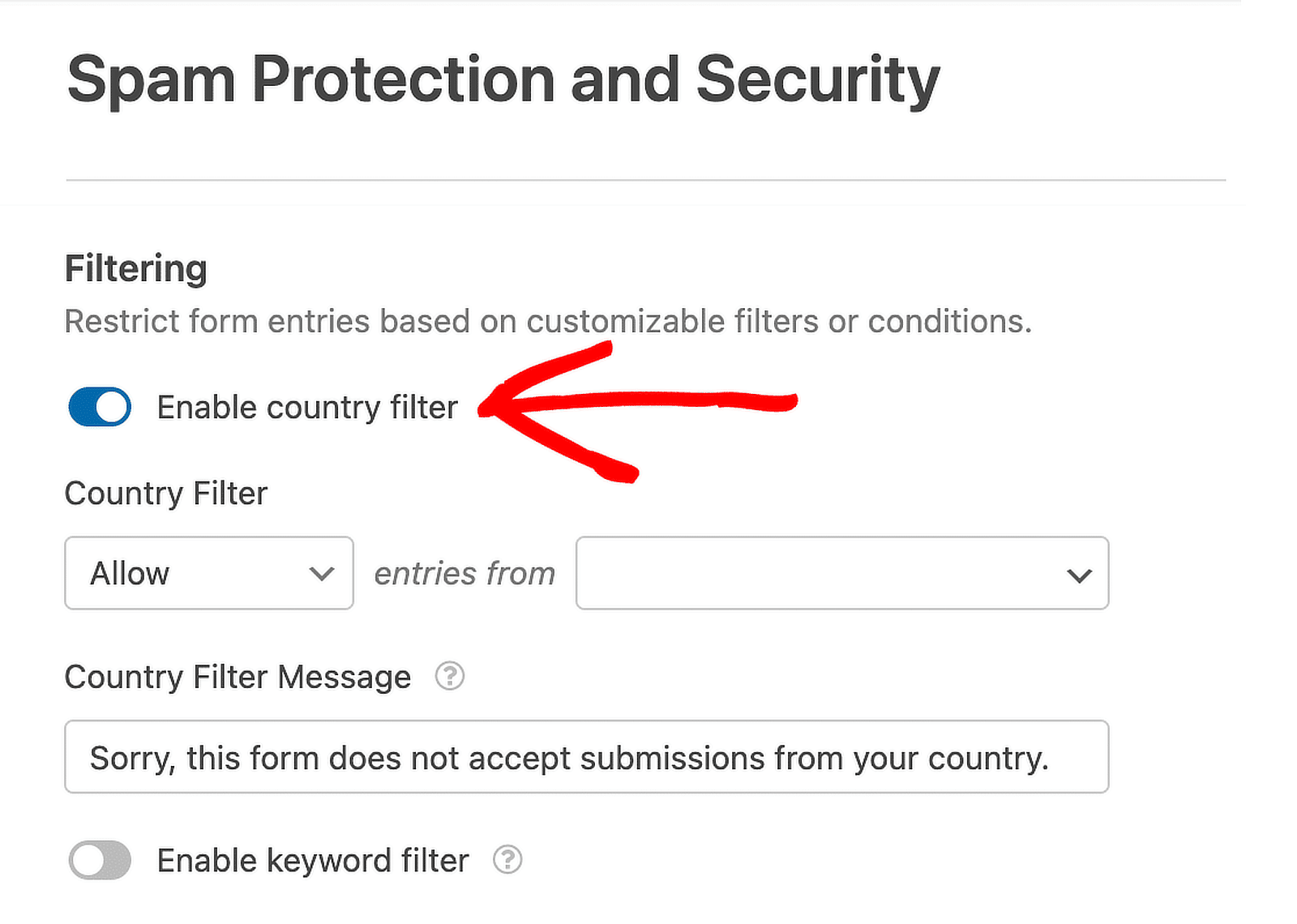
Nachdem du den Länderfilter aktiviert hast, siehst du ein Dropdown-Menü mit der Bezeichnung Länderfilter, aus dem du ein Land auswählen kannst.
Hier kannst du wählen, ob du Anmeldungen aus ausgewählten Ländern zulassen oder ablehnen willst, um Anmeldungen aus bestimmten Ländern zu blockieren.
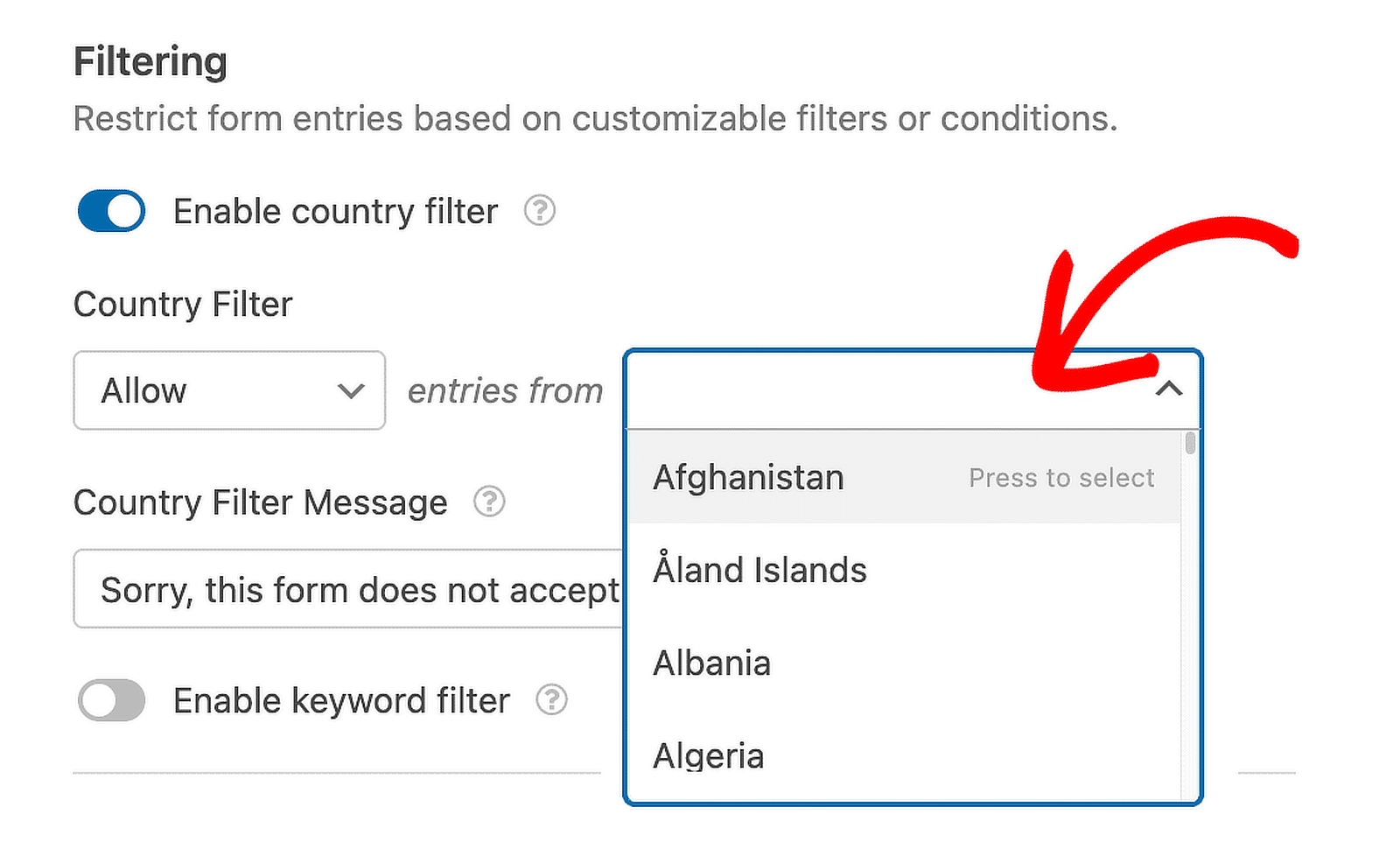
Nehmen wir an, ich entscheide mich dafür, nur Anmeldungen aus den Vereinigten Staaten von Amerika zuzulassen.

Alle Nutzer, die das Formular von außerhalb des gewählten Landes abschicken, sehen jetzt eine Standardbenachrichtigung, die besagt : "Sorry, dieses Formular akzeptiert keine Anmeldungen aus deinem Land."
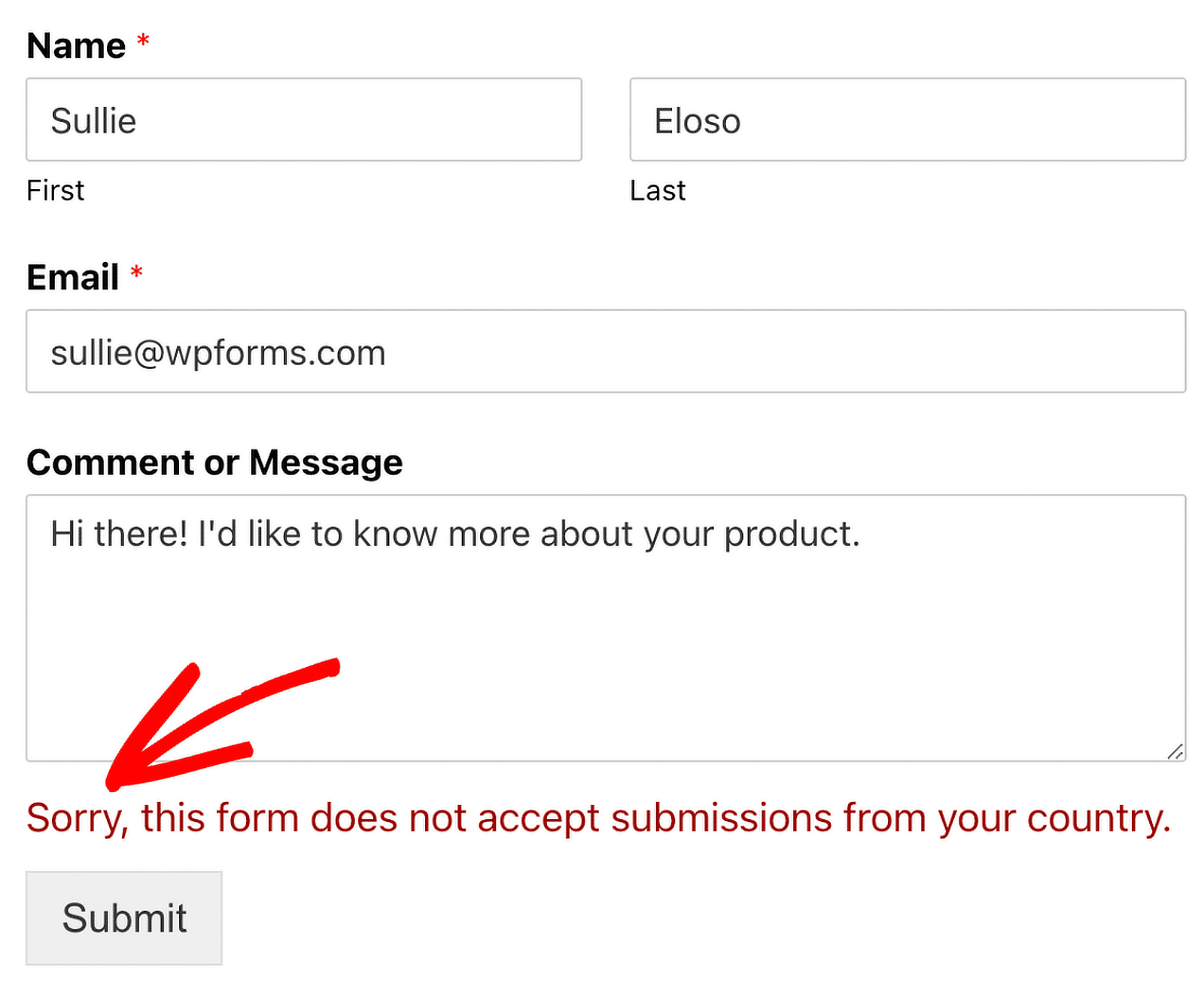
Wenn du die Meldung, die Nutzern und IP-Adressen angezeigt wird, denen der Zugang verweigert wird, personalisieren möchtest, gib einfach deinen eigenen Text in das Feld Länderfilter-Meldung ein.
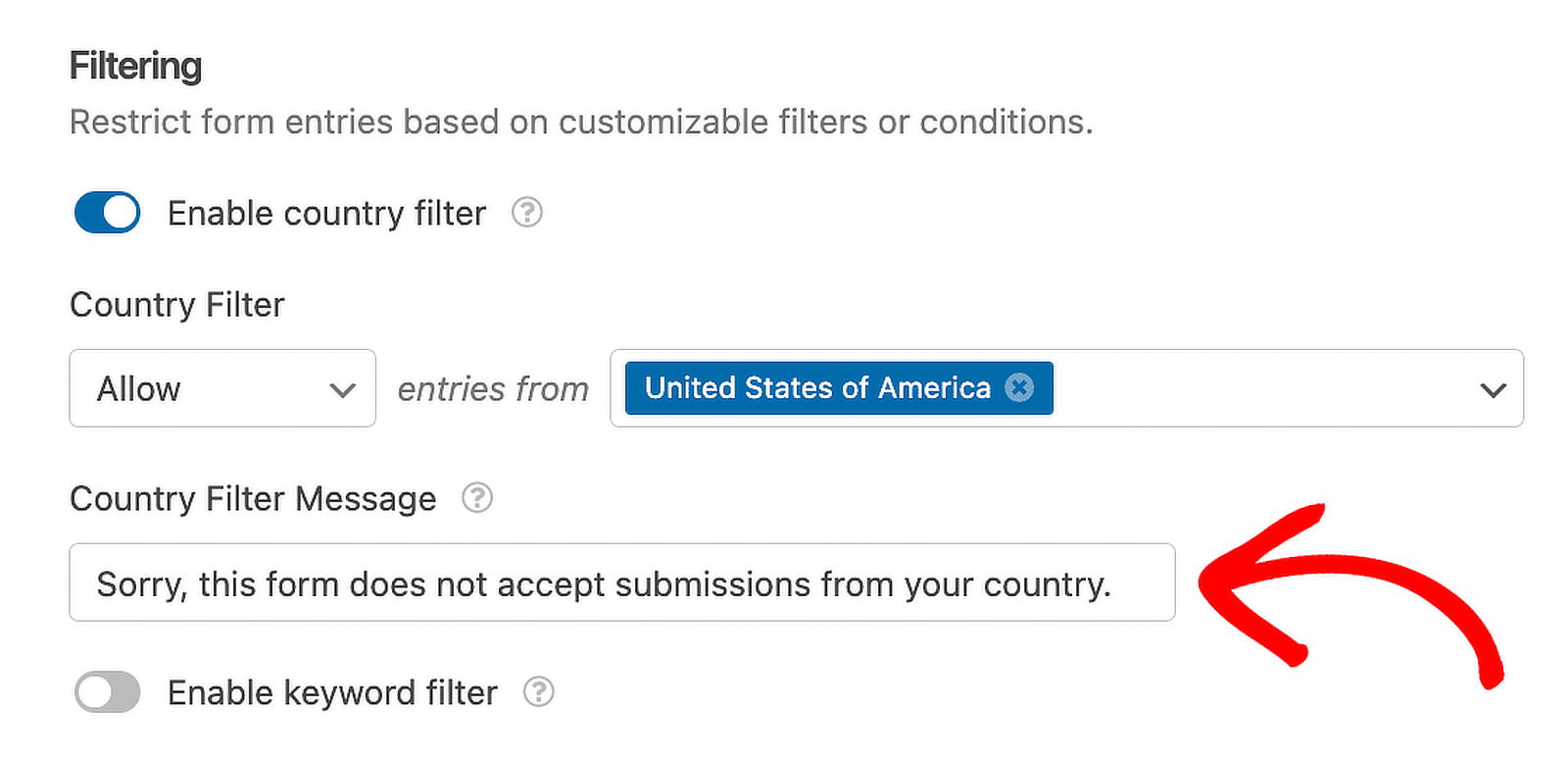
Der Länderfilter wirkt sich ausschließlich auf dieses spezielle Formular aus und hat keine Auswirkungen auf andere Formulare, die du mit WPForms erstellt hast.
5. Verwende einen Schlüsselwortfilter für dein Formular
Das Einrichten eines Stichwortfilters ist eine einfache Methode, um zu kontrollieren, was in alle Felder deiner Formulare eingegeben wird.
Um ihn zu aktivieren, navigiere zu Einstellungen " Sicherheit und Spamschutz und aktiviere die Option Schlüsselwortfilter aktivieren .
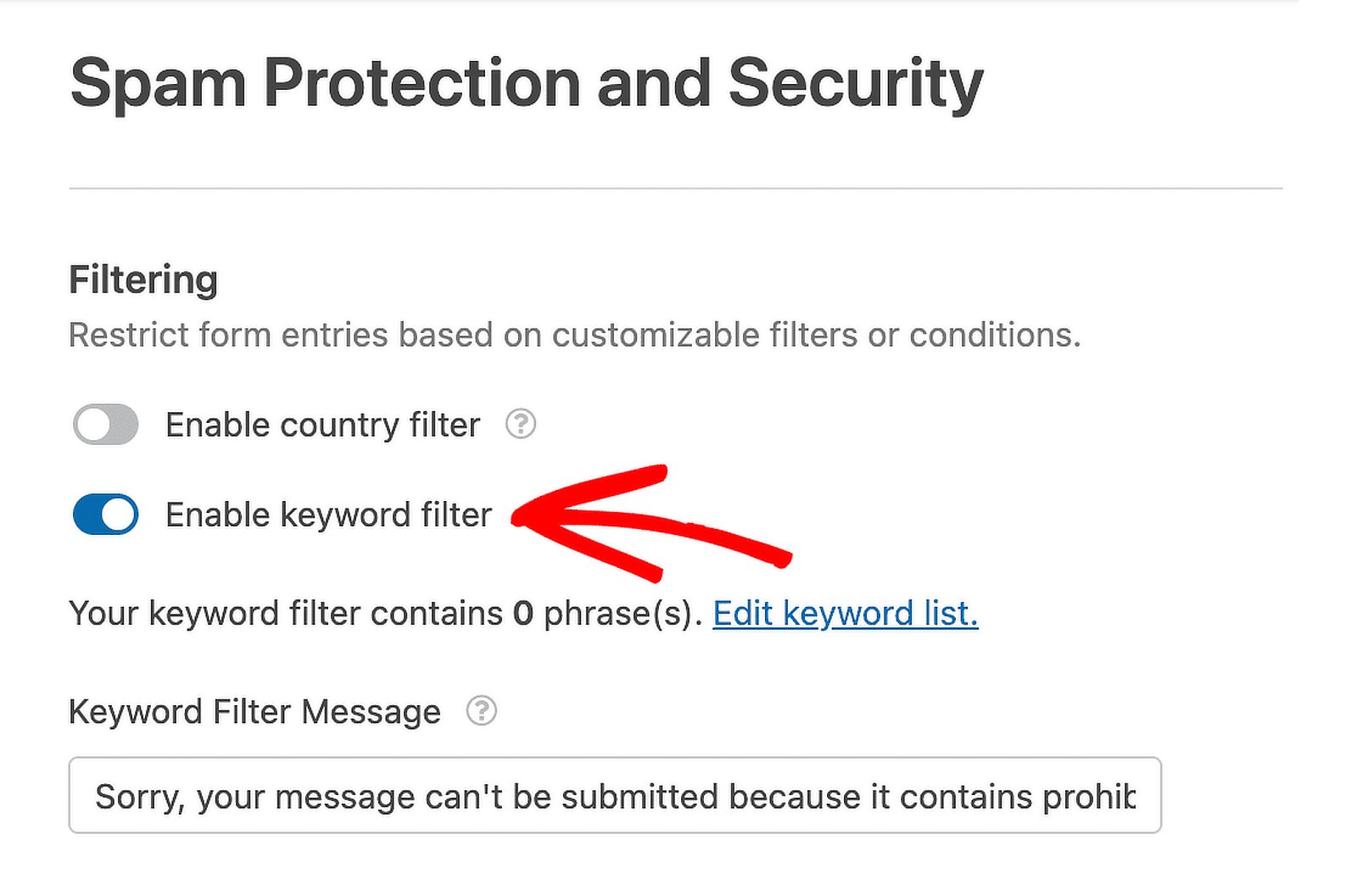
Gib in das erscheinende Textfeld Schlüsselwort-Filterliste die Wörter oder Ausdrücke ein, die du blockieren möchtest. Denke daran, jeden Eintrag in eine neue Zeile zu setzen.
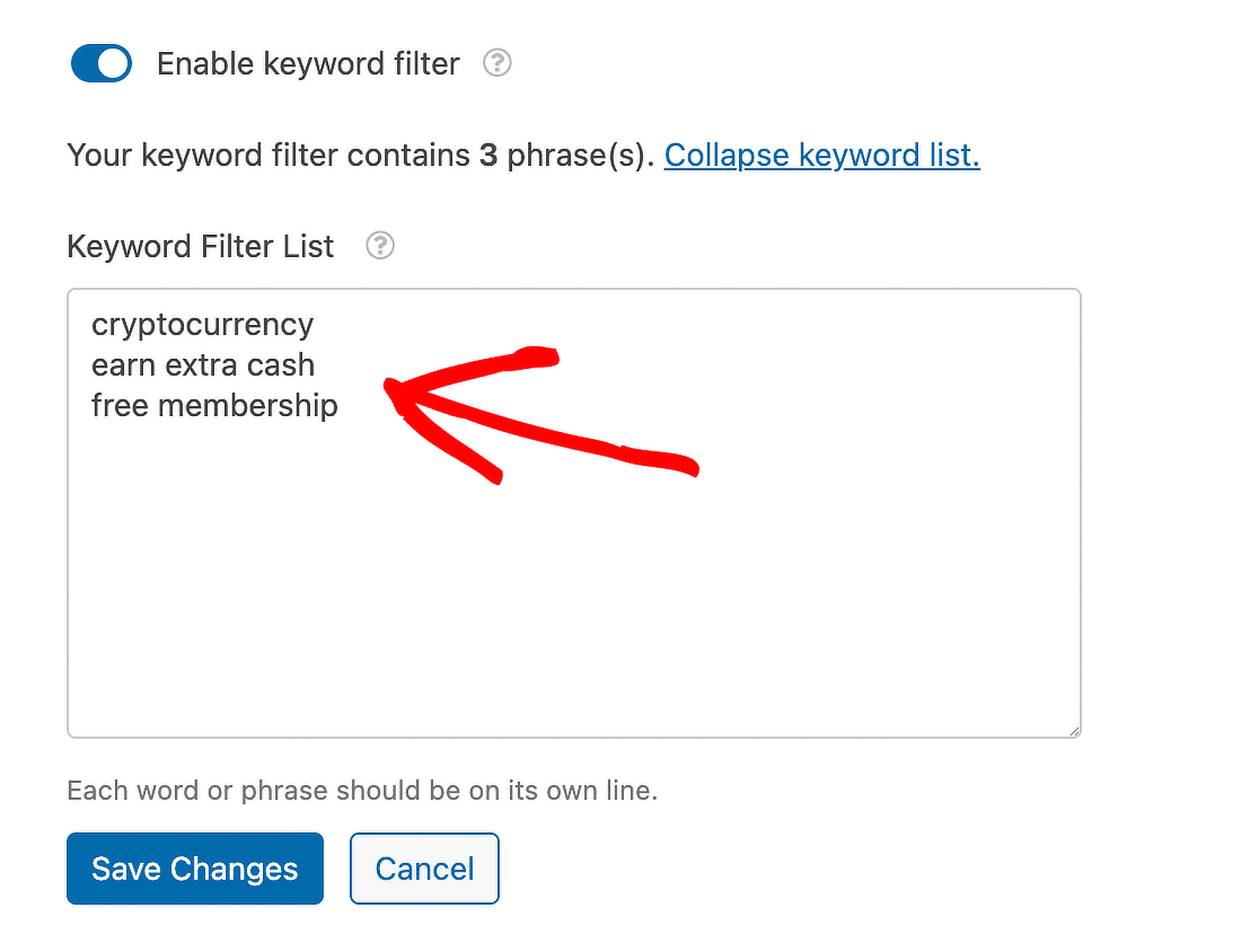
Wenn nun ein Nutzer versucht, dein Formular mit einem der blockierten Schlüsselwörter abzuschicken, wird die Anmeldung nicht durchgeführt.
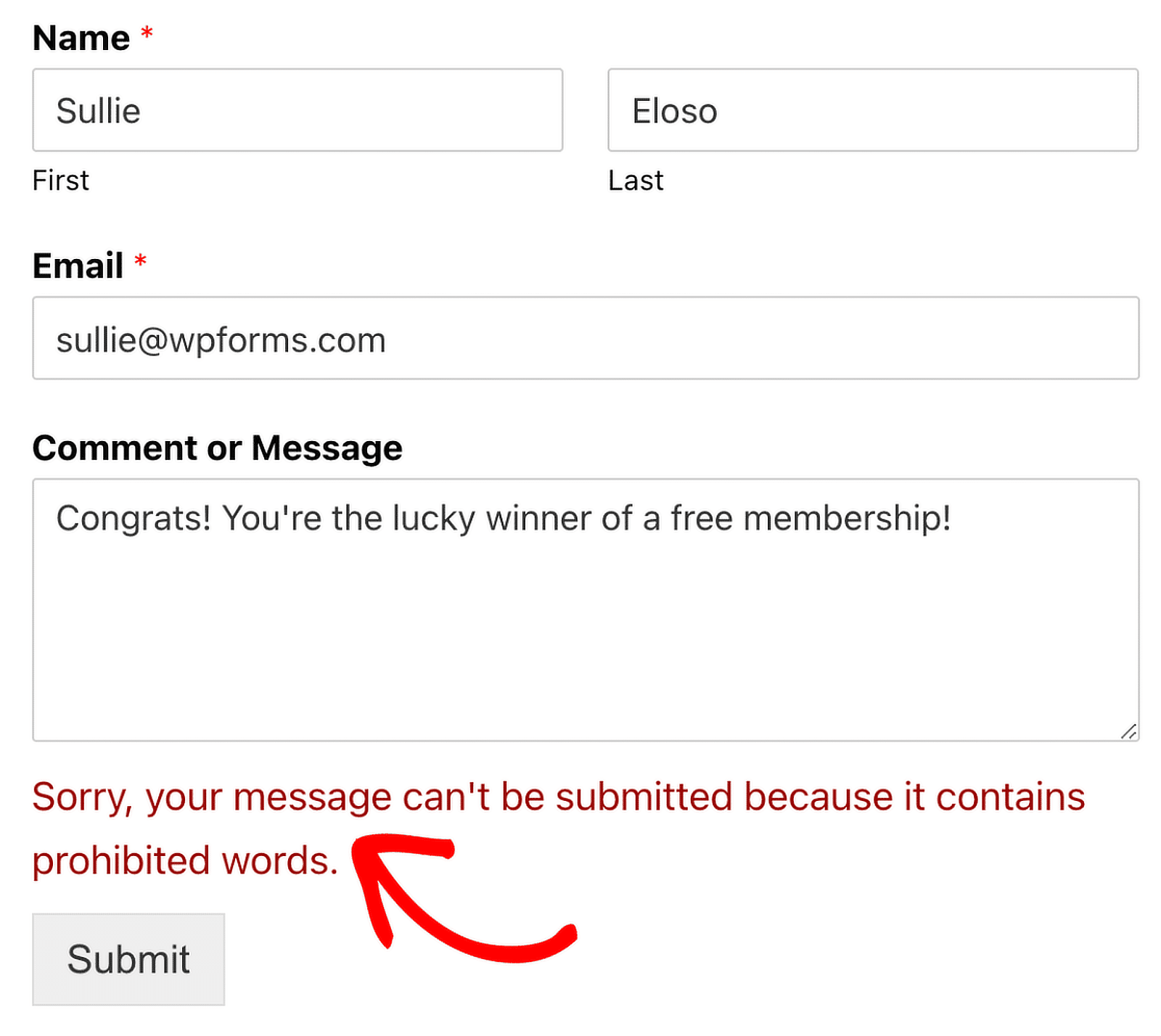
Wenn du die Nachricht, die blockierten Nutzern angezeigt wird, anpassen möchtest, gibst du einfach die gewünschte Nachricht in das Feld Schlüsselwort-Filternachricht ein.
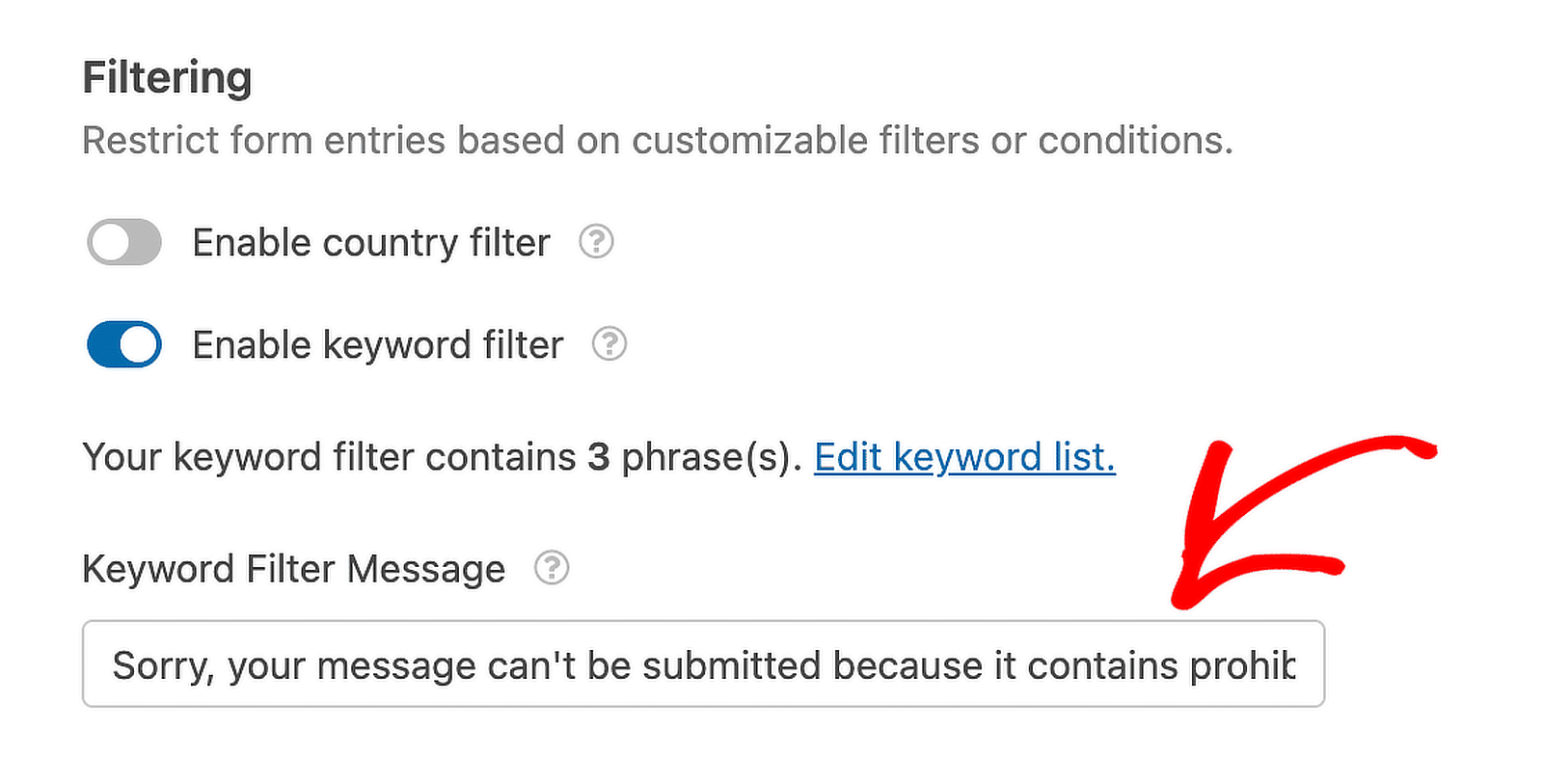
Und das war's! Du weißt jetzt, wie du KI einsetzen kannst, um Spam zu verhindern. Willst du noch mehr KI-Tipps? In unserem nächsten Artikel geht es um die besten KI-Tools zum Schreiben besserer E-Mails.
6. Filtereinträge in Zapier
AI by Zapier ist ein leistungsfähiges Tool, mit dem du Formulareingaben mit einfachen Eingabeaufforderungen und Anweisungen verarbeiten kannst. Du kannst es nutzen, um Spam-Einträge zu filtern, indem du ihm einige Beispiele dafür gibst, wie ein typischer Spam-Eingang aussieht.
Das funktioniert gut mit WPForms-Einträgen. Du kannst zum Beispiel einen Eintrag als Auslöser nehmen, ihn per Zapier zur Spamerkennung an AI senden und dann den Eintrag und das Ergebnis der Spamerkennung an ein Google Sheet zurückgeben.
Weitere Informationen findest du in der WPForms-Integration mit AI by Zapier.
FAQs über AI Spam-Filter
KI-Spamfilter sind ein beliebtes Thema bei unseren Lesern. Hier findest du Antworten auf einige häufig gestellte Fragen dazu:
Wie wird KI in Spamfiltern eingesetzt?
KI in Spam-Filtern, wie z. B. in WPForms, funktioniert durch die Analyse von Mustern und Verhaltensweisen in Formularübermittlungen, um Spam zu erkennen. Funktionen wie der Akismet-Spamschutz nutzen KI, um Inhalte mit globalen Spam-Datenbanken abzugleichen und so unerwünschte Formulareingaben dynamisch zu verhindern.
Kann KI Spam stoppen?
Ja, KI kann Spam erheblich reduzieren. In Tools wie WPForms erkennen und blockieren KI-gestützte Funktionen automatisch spammiges Verhalten in Formularen, entweder von Honeypots oder von fortgeschrittenen Spam-Bots mit maschinellem Lernen.
Dazu gehören die Überprüfung eindeutiger Token, die Überwachung der Geschwindigkeit von Formularübertragungen und das Herausfiltern von Übertragungen auf der Grundlage bestimmter Schlüsselwörter oder geografischer Standorte.
Wie vermeidest du Spam in Formularen?
Um Spam in Kontaktformularen zu vermeiden, verwende WPForms und aktiviere Funktionen wie das Anti-Spam-Token, das ein zeitabhängiges Token zu den Formularen hinzufügt, das es Bots erschwert, sie zu erreichen. Auch die Aktivierung des Spamschutzes von Akismet, die Festlegung einer Mindestzeit für die Übermittlung und die Verwendung von Schlüsselwort- und Länderfiltern können Spam effektiv minimieren.
Als Nächstes: Verhindere Spam, indem du ein CAPTCHA zu deinen Formularen hinzufügst
CAPTCHA-Felder sind ein hervorragendes Mittel, um Spammer und andere Spam-Bot-Angriffe zu verhindern. Du fragst dich, wie du ein CAPTCHA zu deinen WordPress-Formularen hinzufügen kannst? In diesem Artikel erklären wir dir, wie du hCaptcha zu WordPress-Formularen hinzufügst und gehen dabei auf alle Schritte ein.
Repariere deine WordPress-E-Mails jetzt
Bist du bereit, deine E-Mails zu verbessern? Starten Sie noch heute mit dem besten WordPress SMTP-Plugin. Wenn du keine Zeit hast, deine E-Mails zu reparieren, kannst du gegen Aufpreis eine umfassende White Glove Setup-Unterstützung erhalten und es gibt eine 14-tägige Geld-zurück-Garantie für alle kostenpflichtigen Angebote.
Wenn dir dieser Artikel geholfen hat, dann folge uns bitte auf Facebook und Twitter für weitere WordPress-Tipps und -Anleitungen.